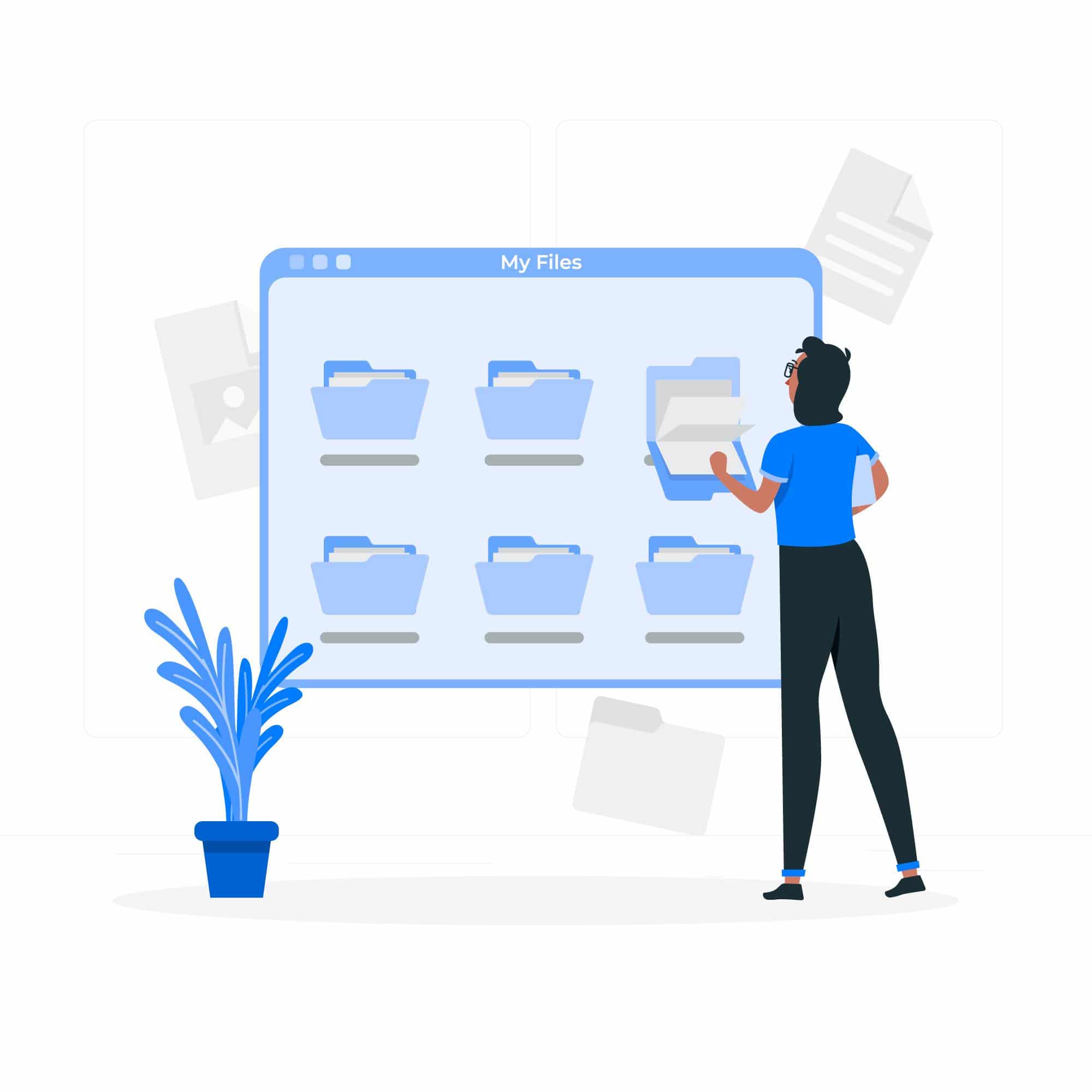
Сваки од оперативни системи који данас постоје, раде кроз унапред дефинисани систем датотека помоћу којих се управља различитим садржајима складишта. Једна од највећих предности које Андроид има је та што има већу флексибилност када је у питању прегледање фасцикли за складиштење. Потребно је само да повежете свој мобилни уређај на УСБ кабл, а ово на рачунар. На овај начин можете организовати и преносити датотеке које су вам потребне.
У посту на којем сте тренутно, бавићемо се темом шта је менаџер датотека и који су најбољи. Фокусираћемо се углавном на све што има везе са Андроид уређајима. У већини наших мобилних уређаја или таблета, менаџер датотека је обично укључен као стандард, а негативна ствар је што су многи од њих обично врло основни и потребан је бољи.
Да би добили најбоље перформансе од ових система за управљање датотекама, биће корисници који их имају на располагању дозвољено чување, уређивање, брисање или копирање свих жељених датотека, као и могућност да им приступите без икаквих проблема.
Шта је менаџер датотека?
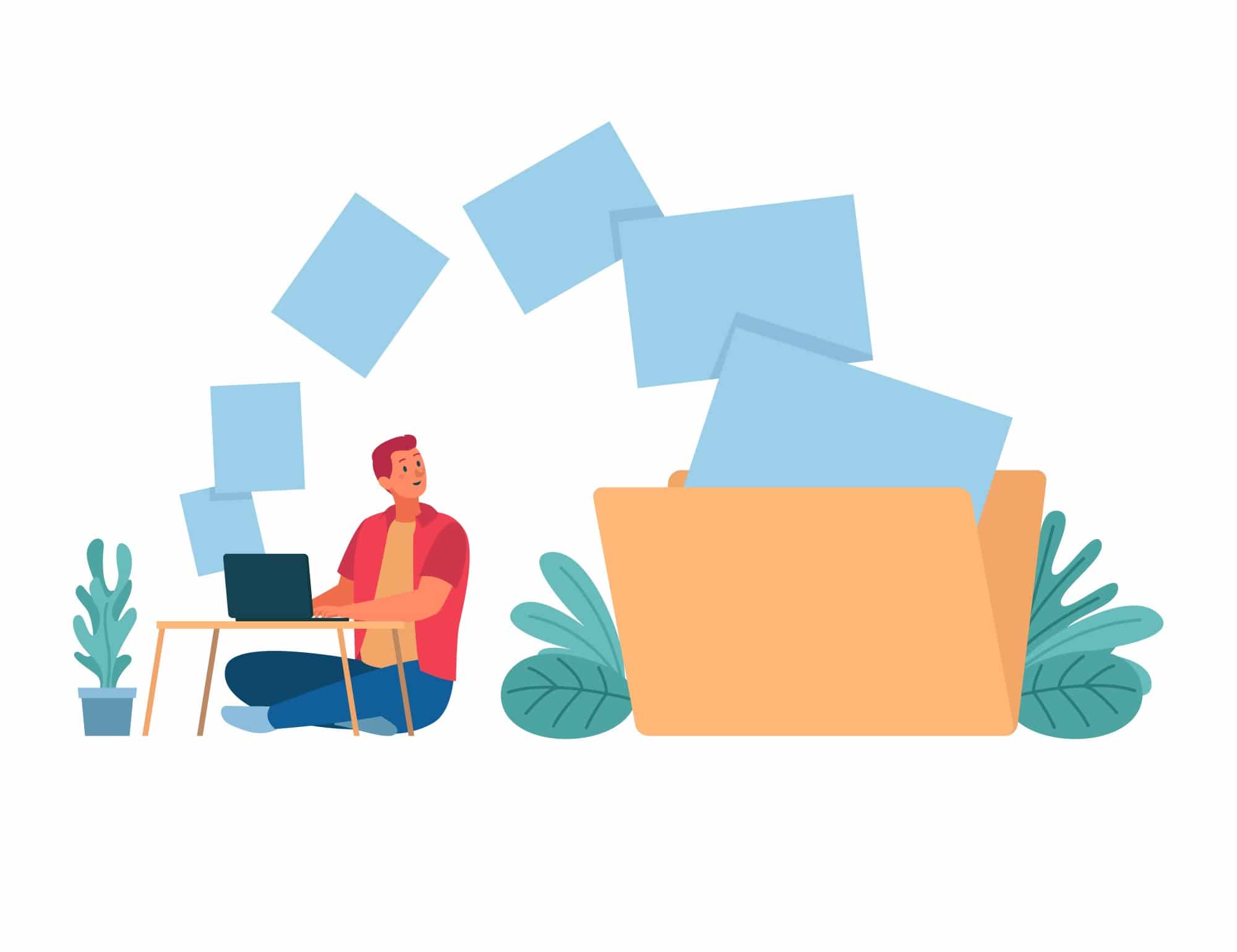
Менаџери датотека за Андроид и друге врсте мобилних уређаја имају исто функције, структурирају различите датотеке и такође вам омогућавају да управљате датотекама на веома једноставан начин које имамо у свом складишту.
На рачунарима је овај тип администратора већ укључен, али се то не дешава са неким од мобилних уређаја, таблета итд. Менаџер датотека не долази увек по подразумеваној вредности.
Ако случајно, на вашем уређају дође а систем датотека, имаћете могућност да га промените веома брзо а то је преузимањем и накнадним инсталирањем апликације за ову сврху.
Шта може интегрисани менаџер датотека?

Имати скривени менаџер датотека на вашем Андроид уређају у оквиру апликације за подешавања сугерише да компанија жели да спречи ове кориснике да дођу у контакт са системом датотека. Један од главних разлога који је довео до ове мере је безбедност, пошто промене структуре сачуваних датотека могу довести до престанка рада одређених функција.
Ако желите да јој приступите са свог уређаја, мораћете да уђете у опцију подешавања, потражите и изаберете „Меморија и УСБ“, затим приступите „Интерној меморији“ и на крају кликните на „Истражи“. Када имате отворите истраживач, моћи ћете да посматрате све фасцикле које су ускладиштене у интерној меморији вашег уређаја.
Имаћете могућност да промените приказ мреже, сортирање по имену, датуму или величини и чак можете да извршите претрагу када покренете поменуту функцију у менаџеру. Да бисте приступили садржају фасцикли, морате само да кликнете на било коју од њих.
Као што смо поменули у претходном одељку, захваљујући различитим функцијама за уређивање које има менаџер датотека, моћи ћете да изаберете датотеке, да их избришете, да их копирате на било коју локацију или да их делите у другим апликацијама.
Недостаци стандардног менаџера датотека

На следећој листи ћете пронаћи низ негативне тачке које деле многи менаџери датотека те да би их било неопходно унапредити ради боље организације и оријентације корисника.
Стандардни менаџери датотека немају функцију резања, да би могли да премештају датотеку из једне фасцикле у другу, једина могућа функција је копирање. Када вршимо функцију копирања, оно што радимо је дуплирање одређене датотеке тако што ћемо је имати два пута, једном у оригиналној фасцикли коју морамо да избришемо, а другу у изабраној фасцикли.
Друга слаба тачка коју налазимо је то не можете преименовати фасцикле или датотеке, потпуни и оригинални називи су увек приказани, али не дозвољавају да се мењају ради бољег разликовања.
У многим случајевима, не могу се креирати нови фолдери ради боље организације од сачуваних датотека, можете користити само фолдере који су већ креирани.
На крају, имајте на уму да ако би имао систем за складиштење датотека које се отпремају у облак, било у Дропбок-у, Дриве-у или неком другом, управљање овим датотекама и онима у интерној меморији уређаја би било велики напредак.
Најбољи менаџери датотека
Да бисте могли да прилагодите наш систем датотека, препоручујемо да набавите алтернативу стандардном менаџеру, који, као што смо видели у претходном одељку, може представљати низ недостатака. У овом одељку представљамо а кратак избор неких од најпрепоручљивијих менаџера датотека.
Астро Филе Манагер
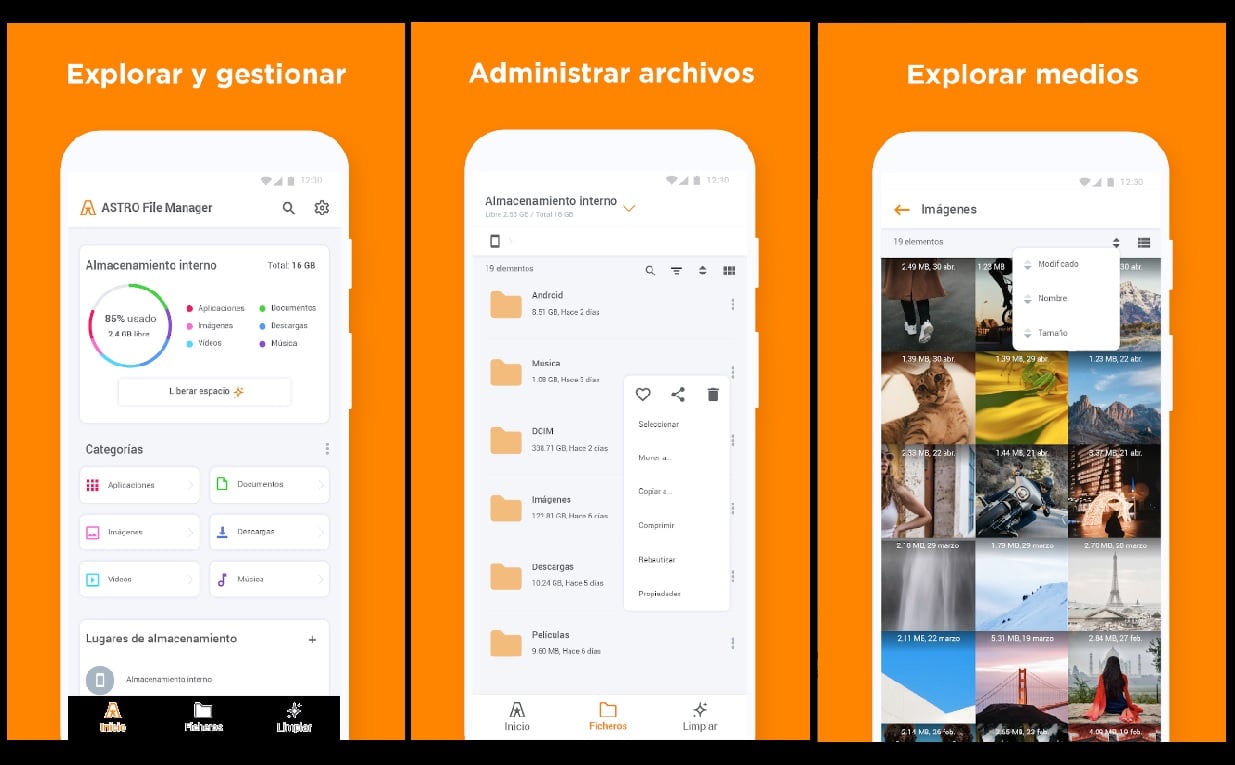
https://play.google.com/
Једна од најпопуларнијих апликација међу корисницима, са којима моћи да организујете све датотеке и из интерне меморије и са СД картице и из облака. Потпуно је бесплатан, као и веома једноставан за коришћење и са широким спектром функција.
Гоогле датотеке
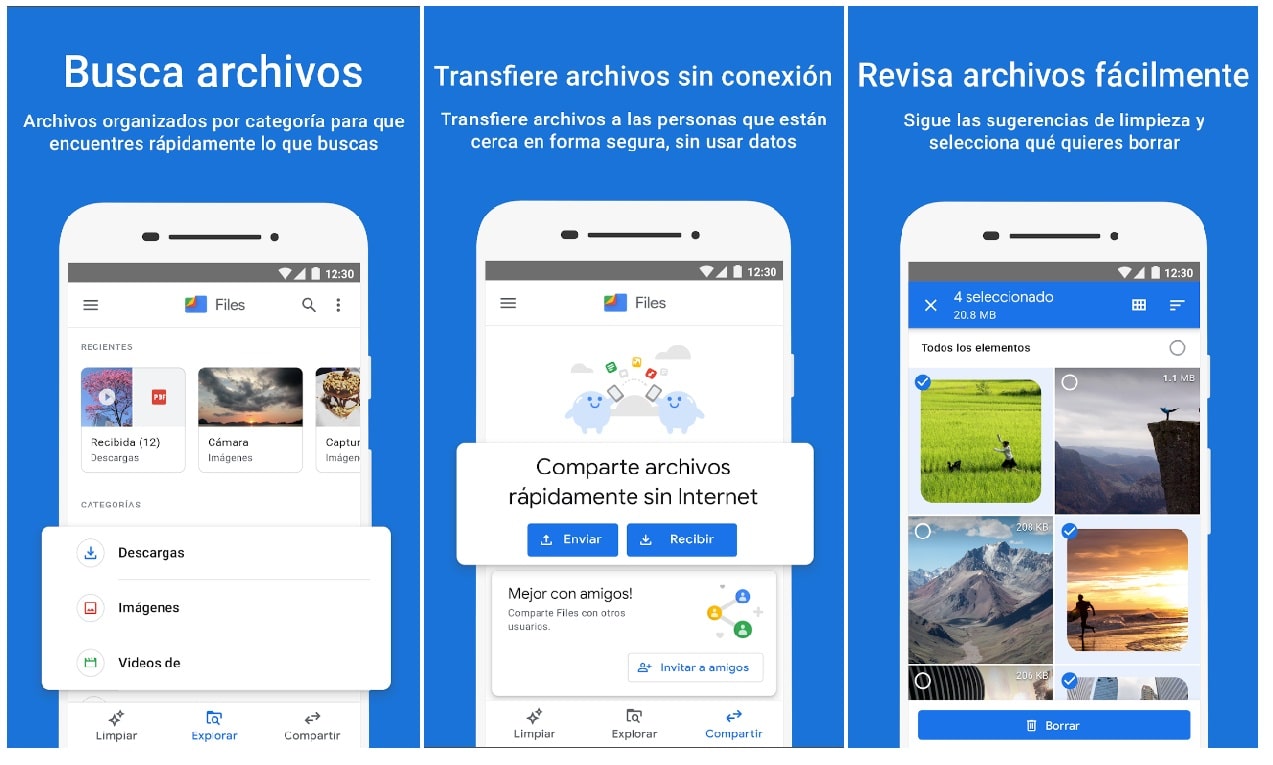
https://play.google.com/
Гугл менаџер датотека, са изузетно једноставним интерфејсом. То ће вам омогућити, управљајте садржајем који се чува на вашем уређају, али нећете знати тачну локацију датотека. Такође можете ослободити простор тако што ћете избрисати датотеке и апликације, управљати датотекама и делити их са другим уређајима.
Апликација за управљање датотекама

https://play.google.com/
Као што јој назив говори, ова апликација Има све доступне функције за управљање ускладиштеним на најбољи начин. Потпуно бесплатан и моћан алат помоћу којег можете управљати својим датотекама отпремљеним у облак.
Солид Екплорер
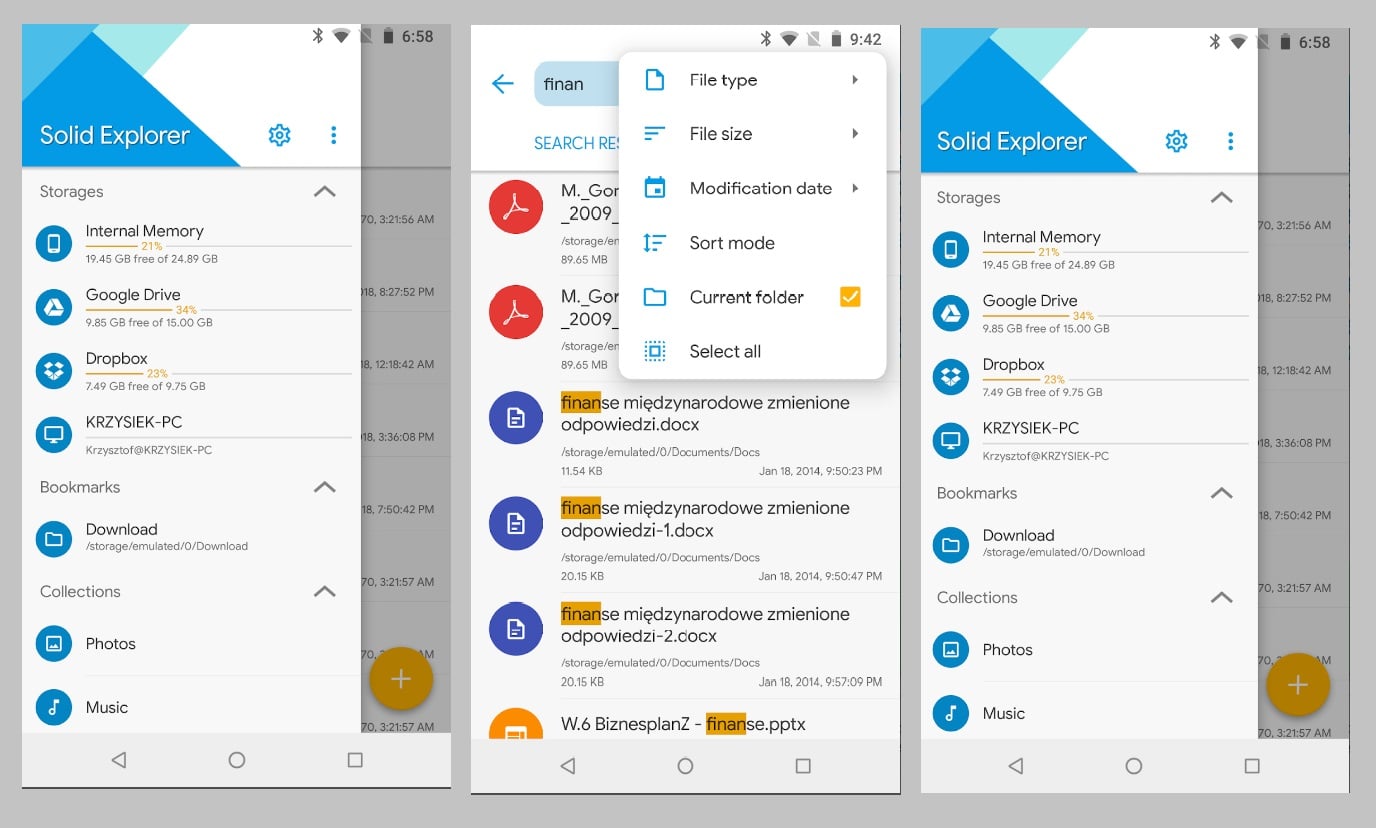
https://play.google.com/
Прави класик у Андроид мобилним уређајима, који временом побољшава своје функције и дизајн. Захваљујући овим функцијама о којима смо говорили, имате могућност да креирате нове фасцикле или датотеке. Поред свега овога и могућности да њима управљате, можете приступити датотекама ускладиштеним у облаку.
Тотал Цоммандер
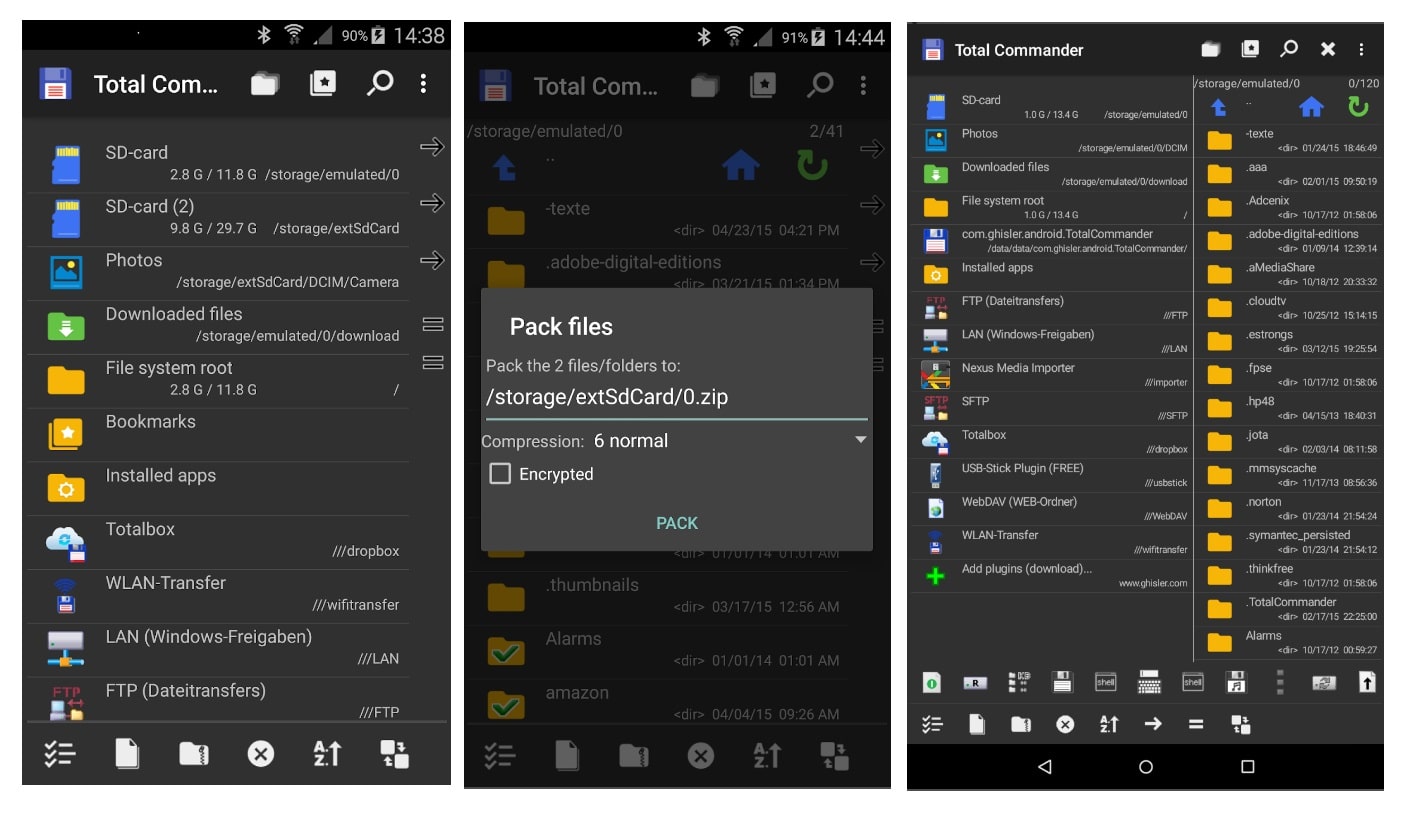
https://play.google.com/
Не само да налазимо његову десктоп верзију, већ има и апликацију за Андроид кориснике. Што се тиче алата за управљање датотекама, то је једна од најбољих опција. Има управљање датотекама у два прозора, вишеструки избор, опције преименовања, обележиваче и још много тога.
Помоћу ових алатки за управљање не само да ћете побољшати организацију својих датотека, већ ћете имати већу контролу над тим где се сваки од њих налази како бисте их следећи пут могли брже идентификовати.
Увек вам говоримо следеће и данас неће бити мање, да ако мислите да знате одређени менаџер датотека који сте испробали и да вам је дао добре резултате, немојте оклевати да га оставите у области за коментаре.
Препоручујем Фк филе екплорер за Андроид, одличан је, стварно ми се свиђа јер вам кроз графикон говори колико простора заузима свака фасцикла, можете сортирати по датуму, типу итд.